CAD如何设置标注单向箭头?
在CAD绘图设计的过程中,我们会经常需要对图形进行标注,那么你知道如何设置标注单向箭头吗?下面小编就给大家分享CAD标注单向箭头的具体操作方法和流程,感兴趣的小伙伴一起来看看吧。
1.首先打开CAD绘图软件,进入绘图界面,任意绘制一个矩形作为演示,如图所示。
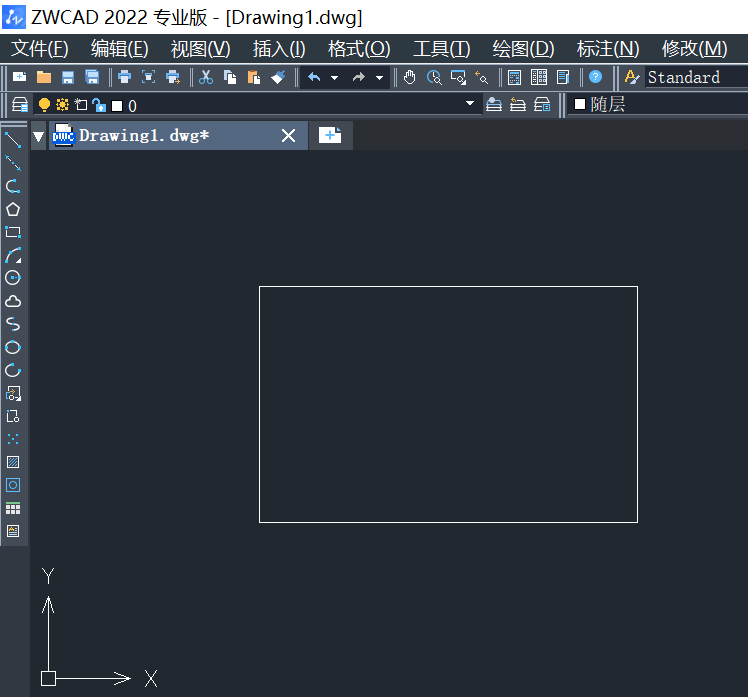
2.接着点击顶部菜单栏的【标注】选项卡,在其下拉列表中点击【标注样式】按钮,如图所示。
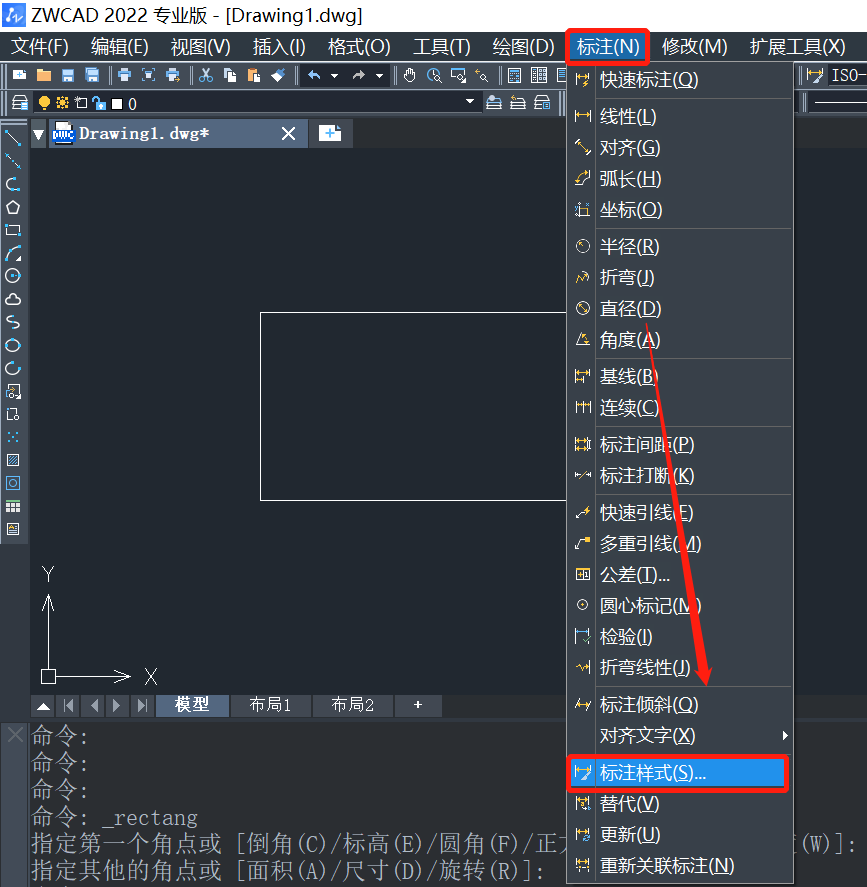
3.执行操作后,在弹出的【标注样式管理器】中,点击【修改】按钮,如图所示。
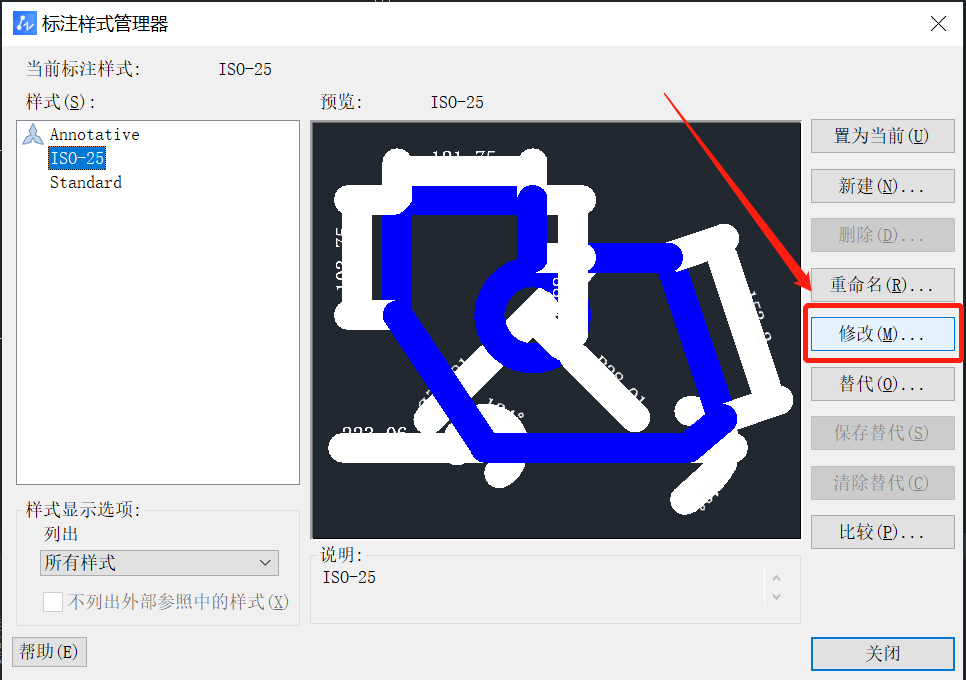
4.在【修改标注样式:ISO-25】对话框中,点击【标注线】选项,勾选尺寸线1和尺寸界线1前的方框,进行隐藏,然后点击【确定】按钮,如图所示。
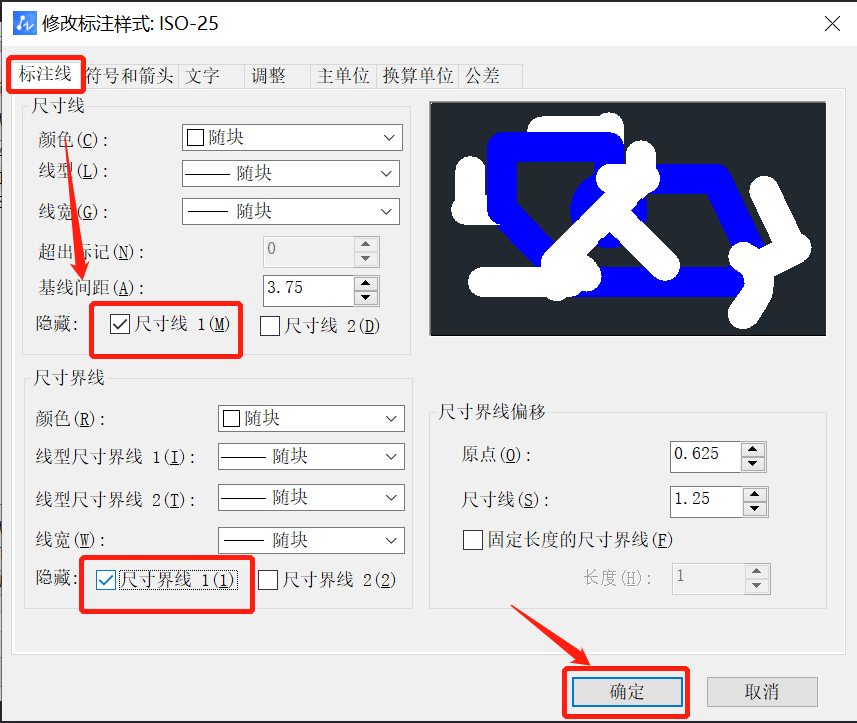
5.设置完成后,点击【关闭】按钮,如图所示。
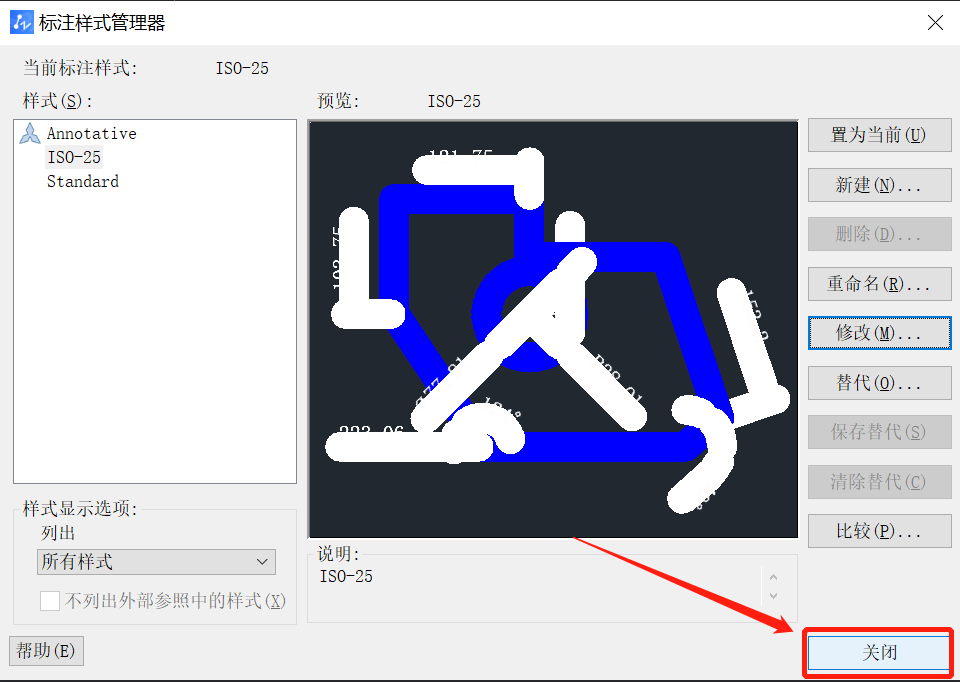
6. 再对图形进行标注,就完成标注单向箭头了,效果图如下。
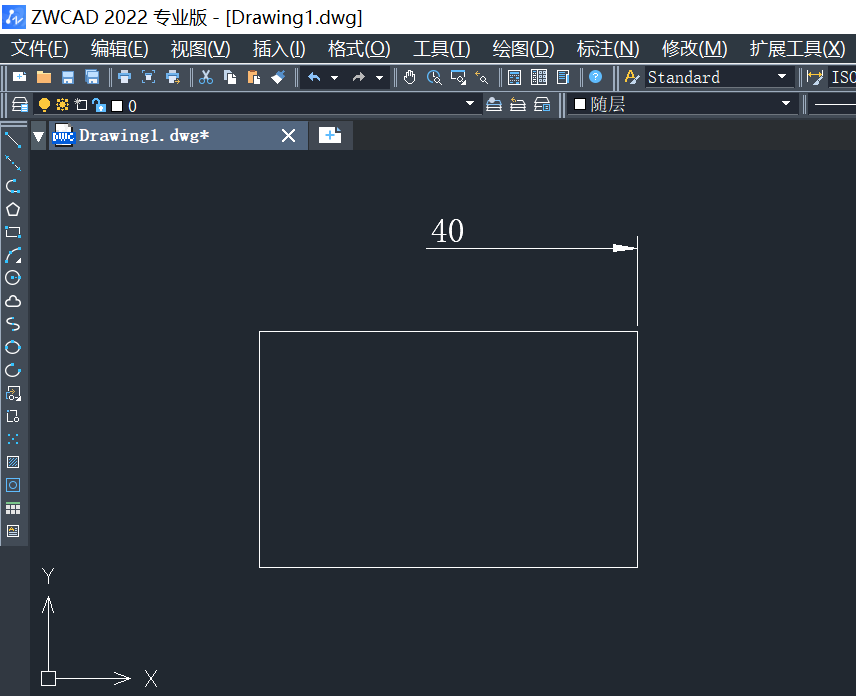
以上就是关于CAD如何设置标注单向箭头的全部内容分享,有需要的小伙伴可以参考以上方法操作设置,希望能够帮到大家。更多CAD资讯敬请关注tigerenterCAD官网,小编将持续更新推送,丰富教程内容不要错过哦。
推荐阅读:CAD下载
推荐阅读:CAD制图
· 一名大四生真实讲述 | 愿国产工业软件走入更多大学课堂2025-10-21
· 新利全站体育官网登录进入全国计算机等级考试,国产工业软件人才培养开启新篇2025-10-15
· 国产CAD软件再添信创利器,tigerenter“自主内核+生态合作”构建自主新格局2025-10-10
· CAD+:联数字与现实,创可持续未来2025-10-09
· CAD+流程工业|tigerenter流程工业解决方案专题研讨会圆满落幕2025-09-29
· 北京勘察工程设计行业沙龙成功举办,共话国产软件赋能行业升级新路径2025-09-26
· tigerenter数智化转型峰会武汉站圆满落幕,“CAD+”战略助推中部工业智造升级2025-09-26
· 新利官网地址荣膺三项“鼎新杯”大奖,以自主创新助力政企数字化转型2025-09-27
·玩趣3D:如何应用tigerenter3D,快速设计基站天线传动螺杆?2022-02-10
·趣玩3D:使用tigerenter3D设计车顶帐篷,为户外休闲增添新装备2021-11-25
·现代与历史的碰撞:阿根廷学生应用tigerenter3D,技术重现达·芬奇“飞碟”坦克原型2021-09-26
·我的珠宝人生:西班牙设计师用tigerenter3D设计华美珠宝2021-09-26
·9个小妙招,切换至新利全站体育官网登录竟可以如此顺畅快速 2021-09-06
·原来插头是这样设计的,看完你学会了吗?2021-09-06
·玩趣3D:如何巧用tigerenter3D 2022新功能,设计专属相机?2021-08-10
·如何使用tigerenter3D 2022的CAM方案加工塑胶模具2021-06-24
·CAD镜像时怎么使文字保持原始状态2018-05-30
·CAD怎么快速删除相交线2019-08-16
·CAD绘制三维螺旋线的方法2021-09-13
·CAD怎么批量给图块重命名?2021-05-11
·如何使用CAD进行多张图纸数据的批量清理2023-11-16
·CAD查看弧线角度2016-10-31
·CAD如何绘制90度的圆弧线?2020-04-14
·CAD中如何在样条曲线上添加点?2022-07-15














